Op de pagina's Bewaken in de Workspace ONE Access-console kunt u het dashboard voor gebruikersbetrokkenheid weergeven om gebruikers- en groepsactiviteiten te controleren, frequentie- en gelijktijdigheidslimieten te controleren en rapporten te maken en weer te geven die gebruikers- en groepsactiviteiten volgen.
Gebruikers en bronverbruik controleren via het dashboard van Workspace ONE Access
Op het dashboard in de Workspace ONE Access-console wordt informatie over gebruikers en bronnen weergegeven. U kunt zien wie zich heeft aangemeld, welke applicaties worden gebruikt en hoe vaak de applicaties worden geopend. U kunt rapporten maken om de activiteiten van gebruikers en groepen, en bronverbruik te volgen.
De tijd die in het dashboard voor gebruikersbetrokkenheid wordt weergegeven, is gebaseerd op de tijdzone die voor de browser is ingesteld. Vernieuw het dashboard om het scherm bij te werken met de meest recente wijzigingen.
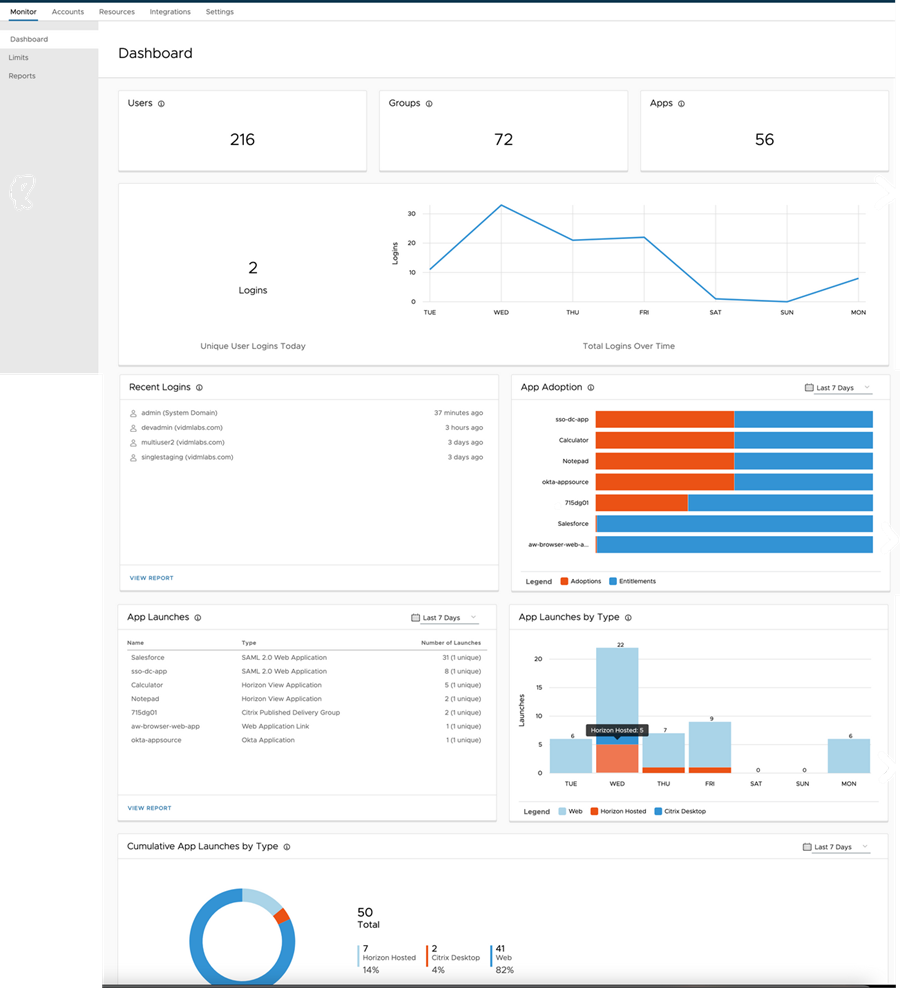
- De eerste rij in het dashboard toont het totale aantal gebruikers en groepen dat is ingesteld in Workspace ONE Access en het totaal aantal applicaties dat zich in de catalogus bevindt.
- In het volgende gedeelte wordt het aantal unieke gebruikers weergegeven dat zich op die dag heeft aangemeld. Er wordt een tijdlijn weergegeven met het aantal dagelijkse aanmeldgebeurtenissen in een periode van zeven dagen naast Aanmeldingen. Wijs naar een van de punten in de grafiek om het aantal aangemelde gebruikers voor die dag weer te geven.
- In het gedeelte Recente aanmeldingen worden de meest recente unieke gebruikers weergegeven die zich hebben aangemeld bij Workspace ONE Access. U kunt op RAPPORT BEKIJKEN klikken om een rapport over auditgebeurtenissen te maken waarin de gebruikers worden weergegeven die zich op meerdere dagen hebben aangemeld.
- In het gedeelte Acceptatie van apps wordt een genormaliseerd, horizontaal gestapelde staafdiagram weergegeven met de specifieke apps die mensen gebruiken. Wijs naar de staven om de knopinfo te zien met het daadwerkelijke aantal acceptaties en rechten. Vouw het vervolgkeuzemenu aan de rechterkant uit om te selecteren of u deze informatie wilt weergeven van een dag, een week, een maand of een periode van twaalf weken.
- In het gedeelte Starten van apps staat hoe vaak de specifieke apps zijn gestart. Vouw het vervolgkeuzemenu aan de rechterkant uit om te selecteren of u deze informatie wilt weergeven van een dag, een week, een maand of een periode van twaalf weken. U kunt op RAPPORT BEKIJKEN klikken om een rapport over resourcegebruik te maken waarin de activiteiten per app, brontype en aantal gebruikers binnen een bepaalde periode staan.
- In het gedeelte Starten van apps per type ziet u een verticaal gestapeld staafdiagram, gesorteerd op apptype met het aantal keren dat apps zijn gestart gedurende een periode van zeven dagen. Wijs naar een specifieke staaf voor knopinfo over welk type apps is gebruikt en het aantal apps dat op die dag is gestart.
- In het cirkeldiagram Cumulatief starten van apps per type worden de resources weergegeven die zijn gestart als percentage van het geheel samen met het daadwerkelijke aantal keren dat apps zijn gestart. Wijs naar een specifiek gedeelte in het cirkeldiagram voor het daadwerkelijke aantal, verdeeld op brontype. Vouw het vervolgkeuzemenu aan de rechterkant uit om te selecteren of u deze informatie wilt weergeven van een dag, een week, een maand of een periode van twaalf weken.